loading动画有哪些?
在开始之前,先复习一个小知识:CSS3新增的关键帧动画,可以用来实现很多的动画,我们可以通过animation-delay来控制动画延迟执行,来实现丰富的效果。
当animation-delay的值为正值时,动画将被延迟从初始状态开始执行;
当animation-delay的值为负数时,动画将被提前从该值(负数的绝对值)对应的状态开始执行。
(效果图片可能不太清楚,请谅解)
一、第一种效果

一共16个小正方形,将位置定位,通过关键帧来改变正方形的透明度
{animation: ball 2s 0s ease infinite;}
@keyframes ball {
0%{
opacity: 1;
}
50%{
opacity: 1;
}
51%{
opacity: 0;
}
}对每一个正方形设置animation-delay值,在这里我的整体动画耗时是2s,均分16个正方形是0.125s,于是我设置的animation-delay值是从-1.875s开始以0.125的数差开始增加一直到0。
二、第二种效果

中间一个大球的位置不变,旁边三个小球分别包含在三个正方形中,将小球设置定位{top:0;left:0;},通过设置正方形rotateZ旋转便可以形成这种交叉。
通过关键帧动画来设置动画过程(下面关键帧动画的书写并不是最好的方法),并给每个小球设置animation-delay的值,可以让三个小球在不同的时刻从正面通过。
{animation: turn_atom 1.5s 0s ease infinite;}
@keyframes turn_atom {
0%{
height:25px;
width: 25px;
top: 0;
left: 0;
}
50%{
height: 20px;
width: 20px;
top: 60px;
left: 60px;
}
51%{
height: 15px;
width: 15px;
top: 60px;
left: 60px;
}
100%{
height: 20px;
width: 20px;
top: 0;
left: 0;
}
}另外,还需要给三个小球的父容器通过关键帧动画设置z-index值,来达到当小球是在围绕大球旋转的视觉效果。
{animation: turn_atomZ 1.5s 0s ease infinite;}
@keyframes turn_atomZ {
0%{
z-index: 6;
}
50%{
z-index: 6;
}
51%{
z-index: 4;
}
}三、第三种效果
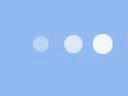
这种效果就比较简单了,只要改变小球的大小以及透明度就行了(透明度以及小球的宽高在初始时已定义)。
{animation: light 1.5s 0s ease infinite;}
@keyframes light {
50%{
opacity: 0.4;
height: 15px;
width: 15px;
}
}四、第四种效果

初始时,四个小球定位到同一个位置,通过关键帧来改变小球的left值以及小球的大小即可。
{animation: r_ball 2s 0s ease infinite,r_ballZ 2s 0s ease infinite;}
@keyframes r_ball {
50%{
left: 100%;
}
}
@keyframes r_ballZ {
25%{
transform: scale(0.5);
}
50%{
transform: scale(1);
}
}
暂时就先写这么多,后面还会有补充。
(未完待续)
Atas ialah kandungan terperinci loading动画有哪些?. Untuk maklumat lanjut, sila ikut artikel berkaitan lain di laman web China PHP!

Alat AI Hot

Undresser.AI Undress
Apl berkuasa AI untuk mencipta foto bogel yang realistik

AI Clothes Remover
Alat AI dalam talian untuk mengeluarkan pakaian daripada foto.

Undress AI Tool
Gambar buka pakaian secara percuma

Clothoff.io
Penyingkiran pakaian AI

Video Face Swap
Tukar muka dalam mana-mana video dengan mudah menggunakan alat tukar muka AI percuma kami!

Artikel Panas

Alat panas

Notepad++7.3.1
Editor kod yang mudah digunakan dan percuma

SublimeText3 versi Cina
Versi Cina, sangat mudah digunakan

Hantar Studio 13.0.1
Persekitaran pembangunan bersepadu PHP yang berkuasa

Dreamweaver CS6
Alat pembangunan web visual

SublimeText3 versi Mac
Perisian penyuntingan kod peringkat Tuhan (SublimeText3)

Topik panas
 1393
1393
 52
52
 1205
1205
 24
24
 Cara menggunakan bootstrap di vue
Apr 07, 2025 pm 11:33 PM
Cara menggunakan bootstrap di vue
Apr 07, 2025 pm 11:33 PM
Menggunakan bootstrap dalam vue.js dibahagikan kepada lima langkah: Pasang bootstrap. Import bootstrap di main.js. Gunakan komponen bootstrap secara langsung dalam templat. Pilihan: Gaya tersuai. Pilihan: Gunakan pemalam.
 Peranan HTML, CSS, dan JavaScript: Tanggungjawab Teras
Apr 08, 2025 pm 07:05 PM
Peranan HTML, CSS, dan JavaScript: Tanggungjawab Teras
Apr 08, 2025 pm 07:05 PM
HTML mentakrifkan struktur web, CSS bertanggungjawab untuk gaya dan susun atur, dan JavaScript memberikan interaksi dinamik. Ketiga melaksanakan tugas mereka dalam pembangunan web dan bersama -sama membina laman web yang berwarna -warni.
 Cara Menulis Garis Pecah Di Bootstrap
Apr 07, 2025 pm 03:12 PM
Cara Menulis Garis Pecah Di Bootstrap
Apr 07, 2025 pm 03:12 PM
Terdapat dua cara untuk membuat garis perpecahan bootstrap: menggunakan tag, yang mewujudkan garis perpecahan mendatar. Gunakan harta sempadan CSS untuk membuat garis perpecahan gaya tersuai.
 Memahami HTML, CSS, dan JavaScript: Panduan Pemula
Apr 12, 2025 am 12:02 AM
Memahami HTML, CSS, dan JavaScript: Panduan Pemula
Apr 12, 2025 am 12:02 AM
WebDevelopmentReliesOnhtml, CSS, andjavascript: 1) HtmlStructuresContent, 2) CSSStylesit, dan3) JavaScriptaddsInteractivity, Formingthebasisofmodernwebexperiences.
 Cara menggunakan butang bootstrap
Apr 07, 2025 pm 03:09 PM
Cara menggunakan butang bootstrap
Apr 07, 2025 pm 03:09 PM
Bagaimana cara menggunakan butang bootstrap? Perkenalkan CSS bootstrap untuk membuat elemen butang dan tambahkan kelas butang bootstrap untuk menambah teks butang
 Cara Menyiapkan Kerangka untuk Bootstrap
Apr 07, 2025 pm 03:27 PM
Cara Menyiapkan Kerangka untuk Bootstrap
Apr 07, 2025 pm 03:27 PM
Untuk menubuhkan rangka kerja bootstrap, anda perlu mengikuti langkah -langkah ini: 1. Rujuk fail bootstrap melalui CDN; 2. Muat turun dan tuan rumah fail pada pelayan anda sendiri; 3. Sertakan fail bootstrap di HTML; 4. Menyusun sass/kurang seperti yang diperlukan; 5. Import fail tersuai (pilihan). Setelah persediaan selesai, anda boleh menggunakan sistem grid Bootstrap, komponen, dan gaya untuk membuat laman web dan aplikasi yang responsif.
 Cara memasukkan gambar di bootstrap
Apr 07, 2025 pm 03:30 PM
Cara memasukkan gambar di bootstrap
Apr 07, 2025 pm 03:30 PM
Terdapat beberapa cara untuk memasukkan imej dalam bootstrap: masukkan imej secara langsung, menggunakan tag HTML IMG. Dengan komponen imej bootstrap, anda boleh memberikan imej yang responsif dan lebih banyak gaya. Tetapkan saiz imej, gunakan kelas IMG-cecair untuk membuat imej boleh disesuaikan. Tetapkan sempadan, menggunakan kelas IMG-Sempadan. Tetapkan sudut bulat dan gunakan kelas IMG-bulat. Tetapkan bayangan, gunakan kelas bayangan. Saiz semula dan letakkan imej, menggunakan gaya CSS. Menggunakan imej latar belakang, gunakan harta CSS imej latar belakang.
 Cara mengubah saiz bootstrap
Apr 07, 2025 pm 03:18 PM
Cara mengubah saiz bootstrap
Apr 07, 2025 pm 03:18 PM
Untuk menyesuaikan saiz unsur-unsur dalam bootstrap, anda boleh menggunakan kelas dimensi, yang termasuk: menyesuaikan lebar: .col-, .w-, .mw-adjust ketinggian: .h-, .min-h-, .max-h-




